Quando cria um Bloco de Notas Escolar no OneNote, cada estudante adicionado ao bloco de notas partilha o acesso à respetiva Biblioteca de Conteúdos e Ao Espaço de Colaboração. Cada estudante também tem o seu próprio bloco de notas, que contém uma área de trabalho privada que só você e eles partilham.
Se estiver a utilizar um Bloco de Notas Escolares/Docentes do OneNote criado no Microsoft Teams, só pode adicionar/remover membros no Microsoft Teams. Não pode adicionar/remover estudantes ou membros através do Assistente de Blocos de Notas Escolares online.
Os estudantes precisam de uma contaMicrosoft 365 na sua escola antes de poderem ser adicionados ao seu Bloco de Notas Escolar.
Adicionar estudantes ao Blocos de Notas Escolares do OneNote
-
Inicie sessão no microsoft365.com com o início de sessão fornecido pela sua escola.
Sugestão: Se não vir imediatamente a aplicação Blocos de Notas Escolares, selecione o iniciador de aplicações

-
Selecione Bloco de Notas Escolar e, em seguida, Adicionar ou remover estudantes no Assistente de Blocos de Notas Escolares.
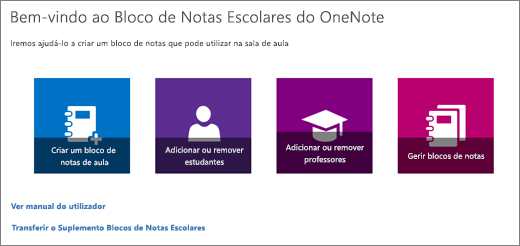
-
Selecione o bloco de notas ao qual está a adicionar estudantes.
-
Escreva o nome, o endereço de e-mail ou o nome do grupo de um estudante que pretende adicionar a partir da sua escola.
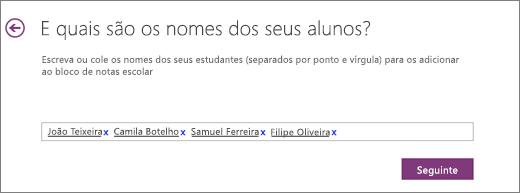
Sugestão: Separe as listas de estudantes por pontos e vírgulas.
-
Confirme que estudantes terão acesso ao seu Bloco de Notas Escolar.
-
Selecione Atualizar.
Qualquer pessoa que tenha adicionado receberá um e-mail com uma ligação para o respetivo bloco de notas.
Saiba mais
Visite a página Introdução ou a nossa formação interativa do Blocos de Notas Escolares do OneNote para obter mais detalhes sobre como gerir o seu Bloco de Notas Escolar.










